电脑wifi和蓝牙发生冲突怎么处理 电脑wifi和蓝牙无法同时使用的解决方法
更新时间:2021-02-25 15:58:05作者:mei
工作中,大家经常会在电脑上同时使用蓝牙设备与wifi,这算是比较常规操作了。但是,有时候会发生wifi和蓝牙无法同时使用的情况,比如开启WiFi,蓝牙设备就使用不了,反之,开启蓝牙设备,WiFi就使用不了,这该怎么处理?我们可以试着设置无线网络连接,接下去和大家详解一下电脑wifi和蓝牙发生冲突的解决方法。
具体方法如下:
1、点击“开始“,点击"控制面板”。
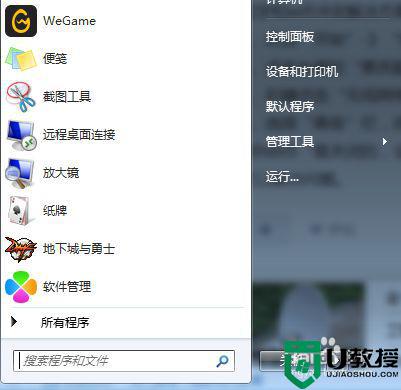
2、点击“网络和Internet”,点击“网络和共享中心”。
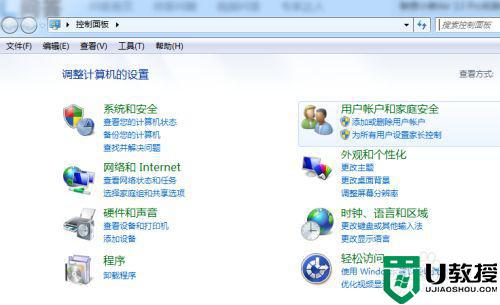
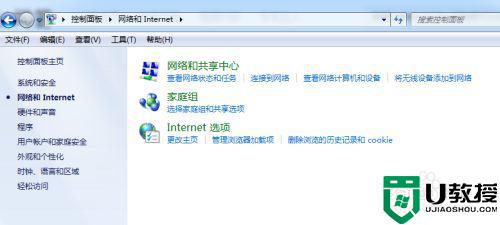
3、点击左侧的“更改配置器设置”,出现“网络连接”窗口。

4、右键点击“无线网络连接”,选择“属性”,出现“属性”对话框,点击“配置”按钮。
5、选择“高级”栏,将其中的”Bluetooth协作“启用,确认完成。
注意事项:
无线网卡的”bluetooth协作“是关闭的,会导致无线网络和蓝牙发生冲突,导致蓝牙鼠标异常,通过打开配置,可以解决问题。
以上方法帮助大家完美解决电脑wifi和蓝牙发生冲突的故障,设置之后,重启电脑系统就恢复正常了。
电脑wifi和蓝牙发生冲突怎么处理 电脑wifi和蓝牙无法同时使用的解决方法相关教程
- 电脑蓝牙无法连接怎么解决 win11蓝牙无法连接的处理方法
- win10电脑怎么使用蓝牙 win10电脑使用蓝牙的方法
- 蓝牙耳机连电脑麦克风无法使用的处理方法
- 台式电脑使用蓝牙耳机方法 蓝牙耳机怎样连接电脑
- 电脑怎么连接蓝牙 电脑连接蓝牙的方法介绍
- 电脑为什么发生蓝屏0x0000003b错误 电脑发生蓝屏0x0000003b错误的原因和解决方法
- 蓝牙键盘怎么和电脑连接 蓝牙键盘连接电脑使用的步骤
- 蓝牙5.3和5.2的区别是什么 蓝牙5.3和蓝牙5.2哪个好
- 电脑没有蓝牙功能怎么连接蓝牙 电脑如何连接无线蓝牙耳机
- 电脑搜不到蓝牙耳机如何处理 蓝牙耳机无法被电脑搜索到的解决教程
- 5.6.3737 官方版
- 5.6.3737 官方版
- Win7安装声卡驱动还是没有声音怎么办 Win7声卡驱动怎么卸载重装
- Win7如何取消非活动时以透明状态显示语言栏 Win7取消透明状态方法
- Windows11怎么下载安装PowerToys Windows11安装PowerToys方法教程
- 如何用腾讯电脑管家进行指定位置杀毒图解

